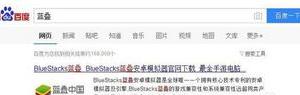audacity怎么剪切音乐?audacity剪切音乐教程
发布时间:2020-07-24 16:21:32作者:知识屋
很多用户喜欢使用audacity对歌曲进行编辑,但对于不熟悉这款软件的用户来说,剪切音乐貌似需要非常专业的操作。其实不然,作为一款功能强大的音乐编辑处理软件,audacity本身操作并不复杂,即使新手用户也能快速上手。下面我们就来演示一下使用audacity如何来剪切音乐。

audacity剪切音乐教程
1、打开软件,点击左上方【文件】,在其下拉菜单中依次点击【导入】—【音频】。

2、弹出浏览窗口,选择需要编辑的音乐,点击【打开】。

3、需要编辑的音乐就被导入到音轨中,使用左键框选需要剪切的部分。

注意:利用音轨上方的时间轴来确定剪切的具体位置。
4、点击上方编辑栏中的剪刀图标(或使用快捷键ctrl+x)就会将框选的片段剪切下来。

5、点击上方播放键,当到达预期位置,就可以使用快捷键ctrl+v将剪切的片段实时添加。

6、如果感觉音轨不够用,可以点击上方菜单栏中的【轨道】,在其下拉菜单中依次点击【增加新轨道】—【立体声轨道】。

7、在原音轨下方出现一个新的音轨,将剪切的片段粘贴到任意位置,可以看到两个音轨互不影响,这是因为软件默认同步锁定轨道处于关闭状态,即两个轨道的编辑互不影响。

8、我们打开同步锁定轨道会发生什么情况呢?点击上方菜单栏中的【轨道】-【同步锁定轨道(开/关)】,就会打开/关闭同步锁定轨道。

9、再粘贴剪切片段时,上下音轨就会将粘贴片段的时间段闪开。

以上就是关于audacity如何剪切音乐的教程,希望对大家有用!
知识阅读
软件推荐
更多 >-
1
 一寸照片的尺寸是多少像素?一寸照片规格排版教程
一寸照片的尺寸是多少像素?一寸照片规格排版教程2016-05-30
-
2
新浪秒拍视频怎么下载?秒拍视频下载的方法教程
-
3
监控怎么安装?网络监控摄像头安装图文教程
-
4
电脑待机时间怎么设置 电脑没多久就进入待机状态
-
5
农行网银K宝密码忘了怎么办?农行网银K宝密码忘了的解决方法
-
6
手机淘宝怎么修改评价 手机淘宝修改评价方法
-
7
支付宝钱包、微信和手机QQ红包怎么用?为手机充话费、淘宝购物、买电影票
-
8
不认识的字怎么查,教你怎样查不认识的字
-
9
如何用QQ音乐下载歌到内存卡里面
-
10
2015年度哪款浏览器好用? 2015年上半年浏览器评测排行榜!